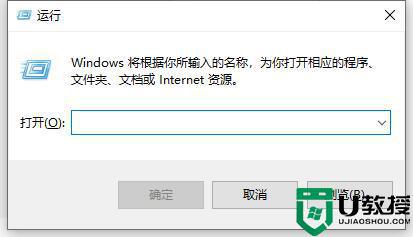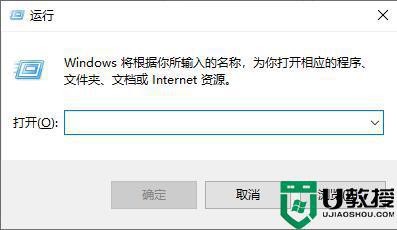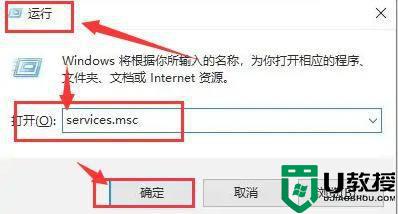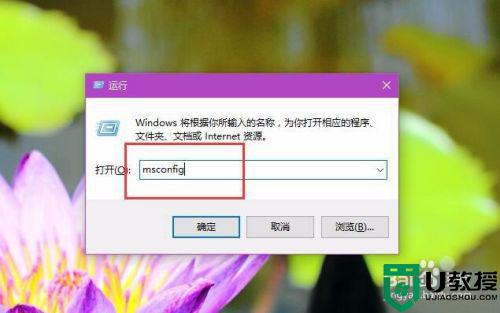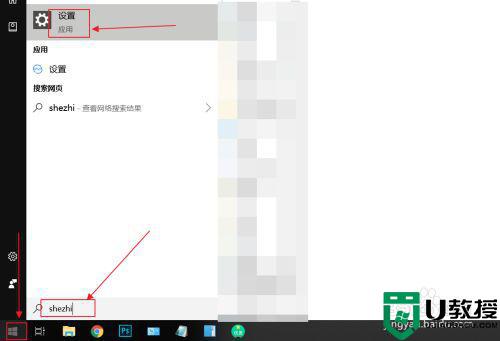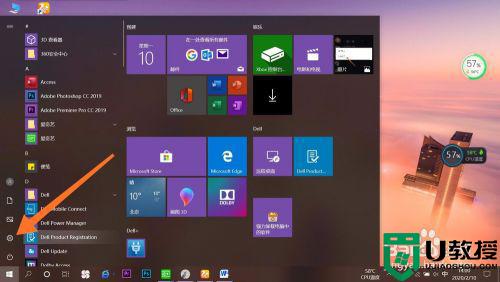win10飞行模式灰色关不掉怎么回事 win10飞行模式灰色关不掉的解决教程
时间:2022-11-14作者:mei
电脑飞行模式可以控制用户当前设备的无线信号开关状态,开启win10系统飞行模式之后,就无法连接到外部网络上网,最近,有些用户发现win10系统飞行模式是灰色,怎么也关不掉,这样如何解决?接下去详解处理方法。
解决方法如下:
1、首先使用快捷键“win+r”打开运行。

2、输入“services.msc”,按下“确定”。
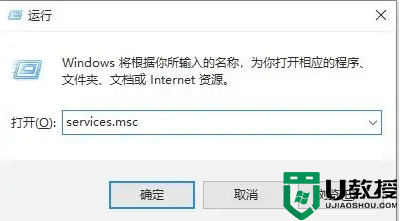
3、然后找到“windows event log”,双击打开。
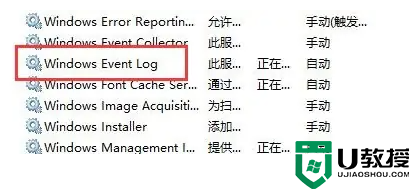
4、将启动类型设置为“自动”。
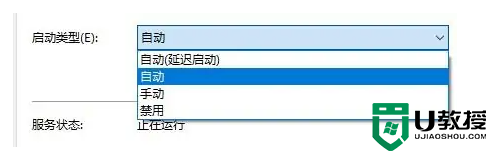
5、最后点击“确定”并重启电脑就可以关闭飞行模式了。
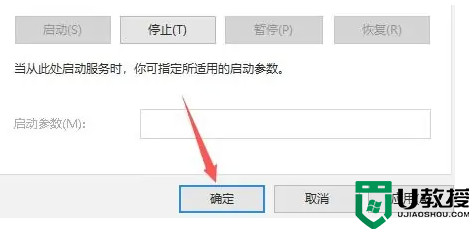
win10系统飞行模式打开了不能关闭,找到“windows event log启用一下即可解决,希望能帮助到大家。